Pengenalan Activity dalam Pemrograman Android
Activity Pada Aplikasi Android
Yapp.. salam hangat semua agan agan developer.. saya akan mencoba sharing pengetahuan saya tentang dunia pemrograman android yang saya pelajari beberapa bulan belakang ini , gak banyak sihh tapi semoga bisa bermanfaat, saya berharap bisa saling share jika terdapat kesalahan dalam postingan saya :D di postingan pertama ini saya akan coba membahas tentang Pengenalan Activity dalam pemograman androidApa itu Activity
Activity menurut Web developer Android
Activities are one of the fundamental building blocks of apps on the Android platform. They serve as the entry point for a user's interaction with an app, and are also central to how a user navigates within an app (as with the Back button) or between apps (as with the Recents button).
Activity dalam Pemrogroman Android adalah komponen yang menjadi tempat dimana antarmuka aplikasi yang menghubungkan antara penguna dan aplikasi itu sendiri di atur, Applikasi android terdiri dari beberapa Activity yang dimana saling terhubung satu sama lain.. contoh agan misalnya ingin mengirim sms , agan pertama buka applikasi sms dimana ada halaman utama.. nah itu lah yang dinamakan Activity. kemudian agan ingin menulis pesan dengan menekan tombol maka agan akan di alihkan ke halaman atau activity lain di mana agan akan menulis pesan.. yaa kira" begitulah contoh dari Activity kalo menurut saya pribadi :D selain pernjelasan saya di atas Activity juga mempunya siklus hidup seperti layak nya manusia :D agan bisa baca disini penjelasan nya Lifecycle Activity Pada Aplikasi Android
Membuat Project Baru
yapp.. sesuai dengan apa yang saya sebutkan di atas Activity merupakan komponen yang mengatur antarmuka yang menghubungkan pengguna dan aplikasi, disini saya akan menunjukan cara bagaimana membuat Project baru yang di dalamnya terdapat Activity dengan Menggunakan IDE Android Studio 2.2.3 |
| Membuat Project Baru Android Studio |
- Nama Aplikasi : Membuat Activity
- Nama Package Aplikasi : com.developerrandom.membuatactivity
 |
| Membuat Project Baru Android Studio - Gambar 1 |
 |
| Membuat Project Baru Android Studio - Gambar 2 |
 |
| Membuat Project Baru Android Studio - Gambar 3 |
 |
| Membuat Project Baru Android Studio - Gambar 4 |
Setelah Android Studio Membuat Project agan Maka akan di project agan akan ada 3 file baru yang bernama
- AndroidManifest.xml
- activity_main.xml
- MainActivity
 | |
| Membuat Project Baru Android Studio - Gambar 4 - Gambar 5 |
Isi dari ketiga file tersebut adalah sebagai berikut
AndroidManifest.xml
AndroidManifest.xml adalah file yang berisi configurasi aplikasi agan seperti Nama Aplikasi, Nama Package Aplikasi, Mininum SDK atau minimum versi Android yang dapat menjalankan Aplikasi agan, Icon Aplikasi , bisa juga berisi permission yang di butuhkan Aplikasi agar bisa berjalan dengan lancar
activity_main.xml
activity_main.xml berisi Attribut yang akan di tampilan pada halaman Aplikasi , seperti terlihat di atas dalam xml terdapat ViewGroup berupa RelativeLayout yang di dalamnya terdapat Widget TextView
MainActivity.java
Bisa kita Lihat Pada class MainActivity.java otomatasi meng extend AppCompatActivity yang menandakan Class tersebut Adalah Sebuah Activity. selain itu MainActivity juga memanggil method Callback onCreate(); , di dalam method oncreate terdapat sebuah fungsi setContentView(R.layout.activity_main) dimana bertujuan untuk menentukan xml mana yang akan menjadi AntarMuka dari Activity Tersebut
Menguji Aplikasi
Selanjutnya Kita akan coba menjalan Aplikasi ke dalam Emulator atau Smartphone agan langsung.. disini saya akan menggunakan Bluestack sebagai Emulator untuk mengetes Aplikasi.
untuk mejalankan aplikasi agan bisa meng klik tombol RUN yaitu tombol segitiga berwarna hijau pada bagian menu bar atau dengan menekan tombol shift-F10 , setelah menekan tombol RUN makan akan muncul tampilan di mana terdapat list Emulator atau Smartphone yang terkoneksi dengan android studio yang nantinya kita akan pakai untuk mengetes untuk menjalankan Aplikasi, setelah agan memilih devices yang akan agan gunakan untuk mengetes aplikasi silahkan agan mengklik OK
 |
| Membuat Project Baru Android Studio - Gambar 6 |
Setelah project selesai di compile maka akan otomatis terbuka di emulator/smartphone agan.. setelah aplikasi terbuka maka akan tampil halaman seperti berikut
Nahh.. bisa liat di dalam halaman tersebut terdapat tulisan "Hello World!" yang menandakan Aplikasi agan berhasil di jalankan dengan baik oleh emulator :D oke saya rasa sampai di sini dulu Pengenalan Activity


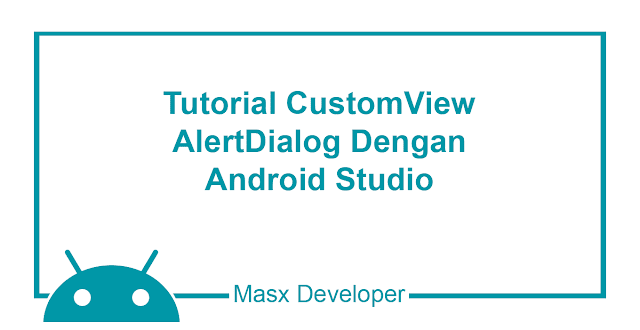

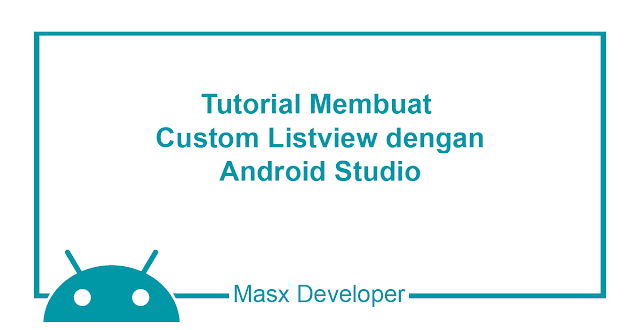
Comments
Post a Comment